概要
新規顧客の仮予約を行うことができます。顧客の基本状況と予約情報を入力します。
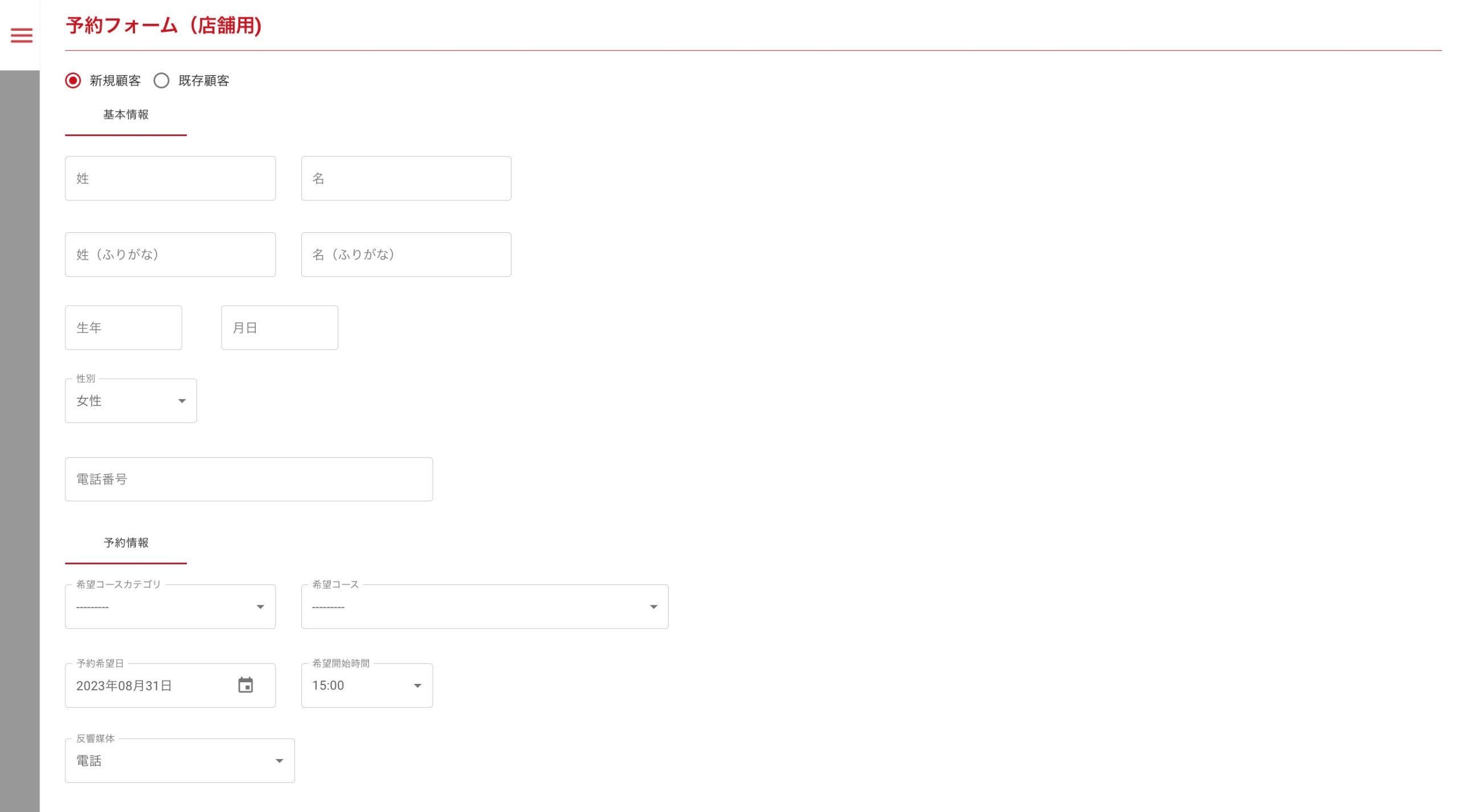
操作
メニューバー>予約管理>予約表(予約時間帯をクリック)>予約フォーム(新規顧客を選択)
できること
基本情報を登録する
新規顧客の基本状況を登録します。
操作方法
- 性を入力する
- 名を入力する
- 性(ふりがな)を入力する
- 名(ふりがな)を入力する
- 生年を入力する
- 月日を入力する
- 性別を選択する
- 電話番号を入力する
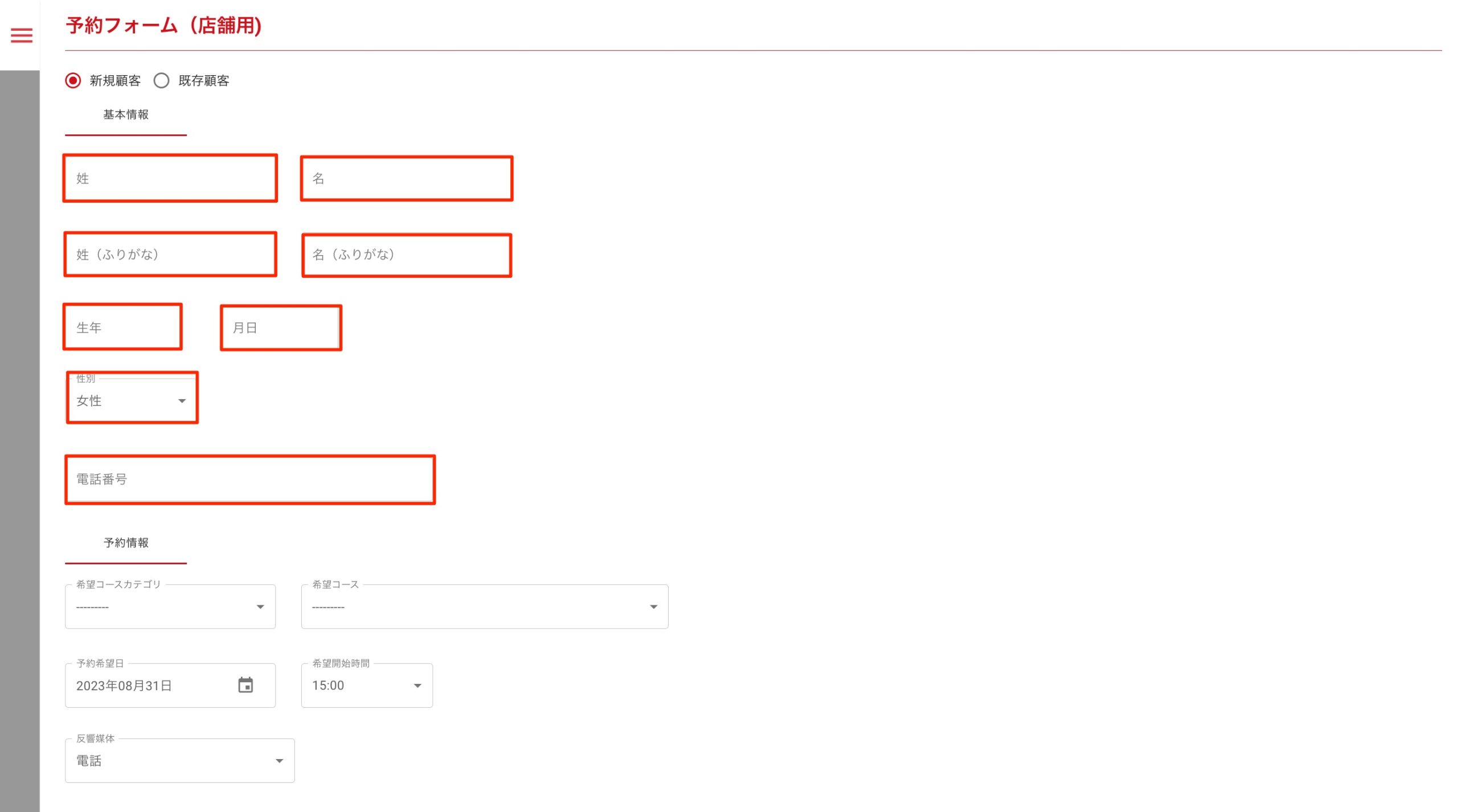
項目説明
■姓 ※姓のみ必須入力
顧客の姓を入力することができます。
姓が未入力の場合はエラーメッセージ(姓を入力してください。)が表示されます。
■名
顧客の名を入力することができます。
■姓(ふりがな)
顧客の姓のふりがな読みを入力することができます。
■名(ふりがな)
顧客の名のふりがな読みを入力することができます。
■生年月日 ※カレンダー選択可
顧客の生年月日を入力することができます。
■電話番号
顧客の連絡先電話番号を入力することができます。
予約情報を登録する
新規顧客の予約情報を登録します。
操作方法
- 希望コースカテゴリを選択する
- 希望コースを選択する
- 予約希望日を設定する
- 希望開始時間を設定する
- 反響媒体を選択する
- 要望等を入力する
- 仮予約するをクリックする
※予約表画面に遷移します。
※キャンセルするを押すと登録されず予約表画面に遷移します。
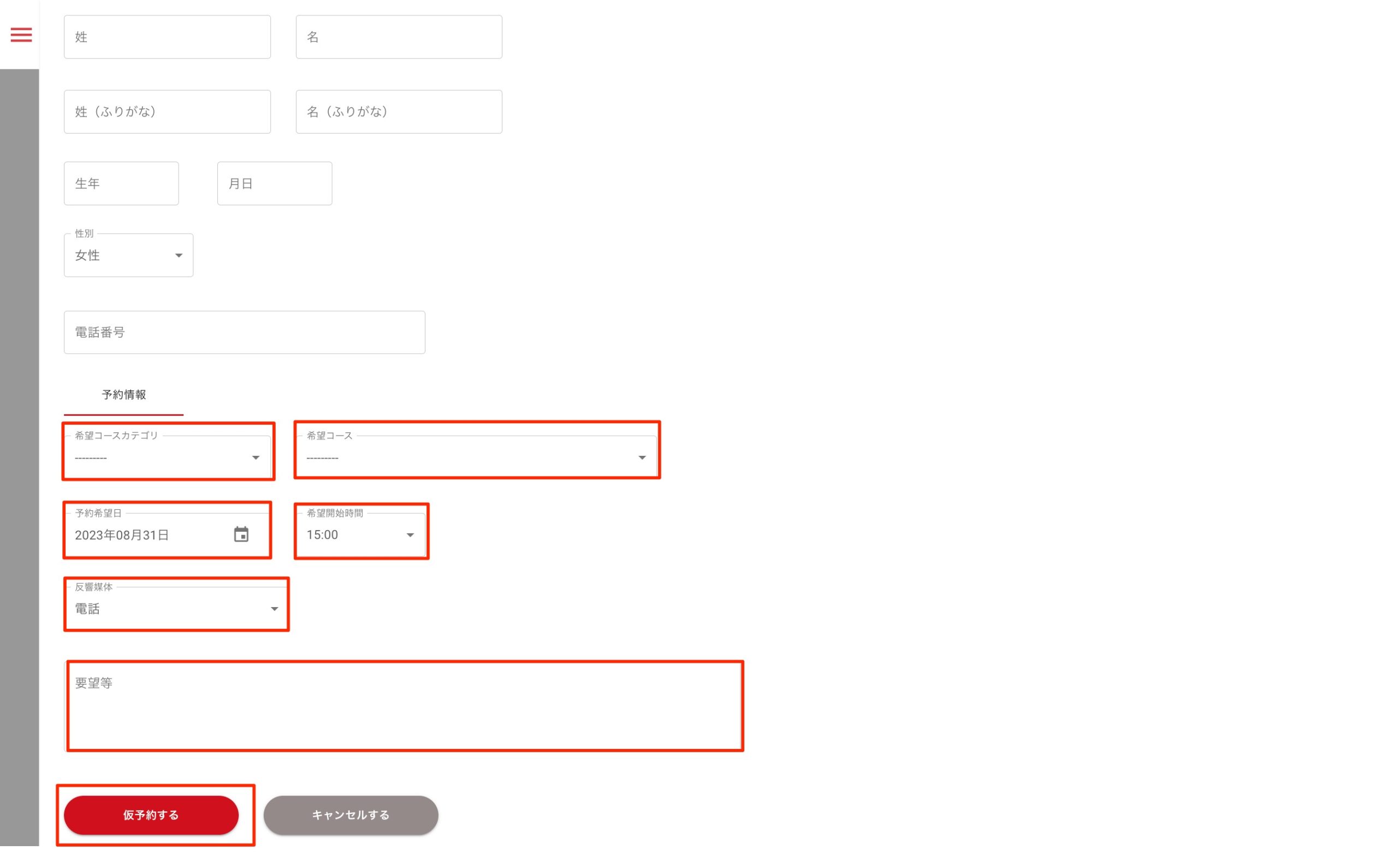
項目説明
■希望コースカテゴリ
希望コースカテゴリを選択することができます。
■希望コース
希望コースを選択することができます。
■希望開始時間
希望開始時間を選択することができます。
■要望等
要望等を入力することができます。
■仮予約する(ボタン)
“仮予約しました。”のメッセージを表示し、予約表画面に遷移します。
■キャンセルする(ボタン)
予約フォームで選択、入力した内容を登録せず、予約表画面に遷移します。
